Błąd 1747 Podczas uruchamiania usługi WLAN

- 2193
- 176
- Pan Edmund Kubacki
Błąd 1747 Podczas uruchamiania usługi WLAN
Windows Auto Building Service jest odpowiedzialna za łączenie się z sieciami bezprzewodowymi. A jeśli ta usługa nie zostanie uruchomiona, system nie będzie mógł znaleźć sieci bezprzewodowych dostępnych do podłączenia. Nie wiem z jakich powodów, ale często ta usługa jest wyłączona. Zwłaszcza na komputerach stacjonarnych. Po podłączeniu adaptera Wi-Fi poszukiwanie sieci bezprzewodowych nie działa.
Zasadniczo nie jest to problem, usługa jest łatwa do rozpoczęcia. Pisałem o tym w artykule WLAN Auto -Building Service. Co to jest i jak uwzględnić w systemie Windows. Ale bardzo często usługa WLAN nie zaczyna się. Pojawia się duża liczba różnych błędów. Ten artykuł będzie się o tym omówił Błąd 1747. Ten błąd pojawia się podczas próby uruchomienia usługi WLANSVC w systemie Windows 7, Windows 8 i Windows 10.
Prawdopodobnie nie napisałbym tego artykułu, gdyby nie komentarz od Aleksiej do jednego z artykułów na stronie. Esencja problemu: komputer nie widzi sieci Wi-Fi, tak jakby moduł bezprzewodowy był wyłączony. Czerwony Krzyż na ikonie połączenia.

Po uruchomieniu diagnozy awarii sieciowych (możesz ją uruchomić, naciskając myszę na ikonie sieci) pojawia się komunikat, że „usługa bezprzewodowa systemu Windows nie jest uruchamiana na tym komputerze”.
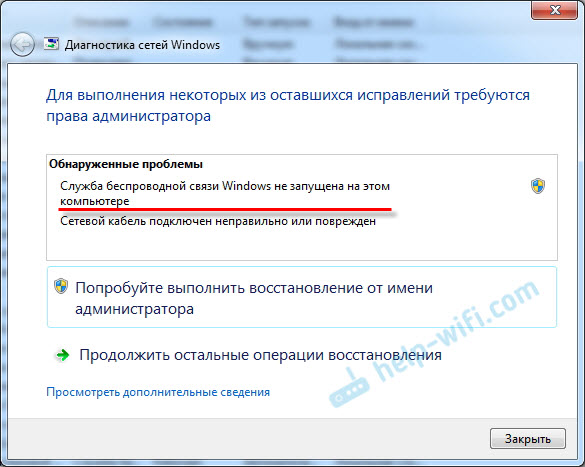
Sposób diagnozowania problemów nie może rozwiązać tego problemu. Cóż, ponieważ usługa bezprzewodowa nie jest uruchomiona, musisz ją uruchomić. Przechodzimy do Usług, znajdujemy tam „WLAN Auto -Building Service”, kliknij ją za pomocą odpowiedniego przycisku myszy i wybieraj „Uruchom” (lub otwórz właściwości, umieść automatyczny start i rozpocznij od kliknięcia odpowiedniego przycisku). Na początku artykułu podałem link do szczegółowych instrukcji.
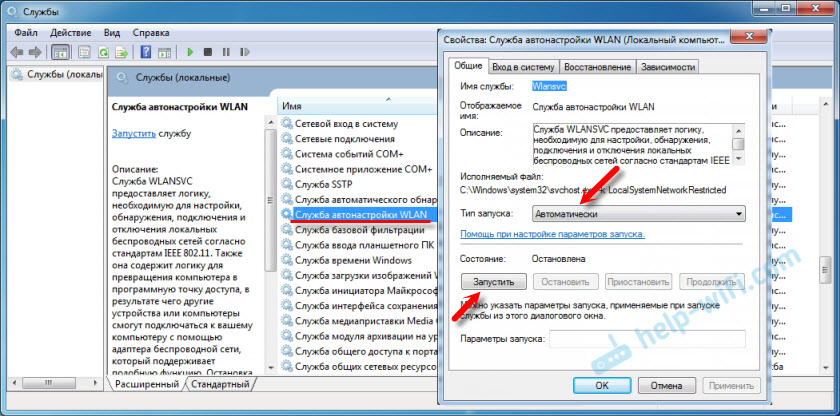
I zamiast usługi do pracy, a wraz z nią połączenie bezprzewodowe na komputerze, pojawia się błąd 1747. Szkoda, że nie pomyślałem o zapytaniu Aleksiej o zrzut ekranu samego błędu. Ale znalazłem zdjęcie w Internecie. To prawda, po angielsku. Mówi: „Nie było możliwe uruchomienie usługi WLAN Auto -Building do lokalnego komputera. Błąd 1747: Usługa uwierzytelniania jest nieznana ”.
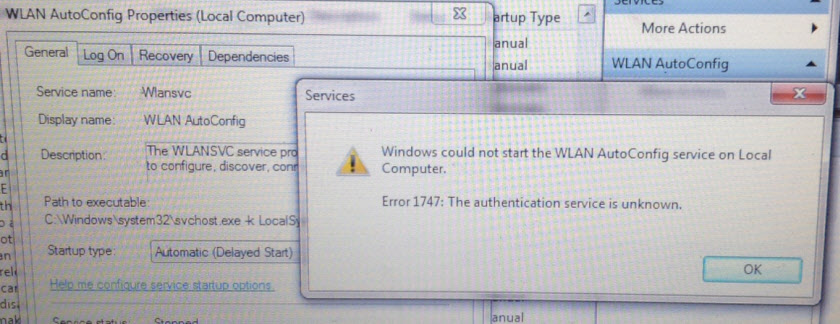
Oto problem. Z powodu tego błędu nie wiem. Ale wiem, jak można to rozwiązać. Zasugerował tę decyzję w sprawie Aleksiej w komentarzach i mu się udało.
Rozwiązanie błędu 1747, ponieważ usługa sieci bezprzewodowej nie jest uruchamiana
Rozwiązanie jest bardzo proste. Konieczne jest wykonanie polecenia netsh Winsock reset w wierszu poleceń zalecanej nazwy administratora. Rozwiązanie sprawdzono w systemie Windows 7. Jestem pewien, że w systemie Windows 10 wszystko się ułoży. Jak w systemie Windows 8 i 8.1.
Uruchamiamy wiersz poleceń w imieniu administratora. Można go znaleźć za pomocą wyszukiwania (w menu Start). Po prostu zacznij wprowadzać „polecenie ...” (lub CMD). Następnie kliknij go za pomocą odpowiedniego przycisku myszy i wybierz „Rozpoczynając w imieniu administratora”. Tak to wygląda w systemie Windows 10:
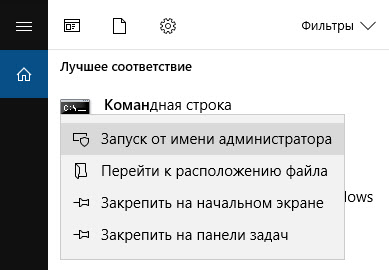
Następnie kopiujemy zespół Netsh Winsock Reset i wstaw go do wiersza poleceń. Kliknij Yntter.

Wiadomość „Resetowanie katalogu Winsock powinno pojawić się. Ponownie uruchamiamy komputer.
Po ponownym uruchomieniu, jeśli komputer nadal nie widzi sieci bezprzewodowych, rozpocznij usługi WLAN ręcznie. Jak pokazałem w Screenstat w tym artykule. Lub zgodnie z instrukcjami, dla których istnieje również na początku artykułu.
Jeśli usługa zarobiła, ale dostępne sieci Wi-Fi nie pojawiły się (Czerwony Krzyż nie zniknął), zobacz ten artykuł: Nie ma dostępnych połączeń w systemie Windows 7. Być może musisz włączyć komunikację bezprzewodową.
Wszystko powinno się wypracować! Wszystkiego najlepszego!
- « 192.168.1.1 - Wejście do systemu routera, administratora logowania i hasła
- Adapter sterownika Wi-Fi 802.11n, stp, Elison, Kebidu, Chipal i inne chińskie adaptery. Jak znaleźć i zainstalować? »

